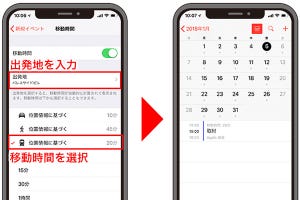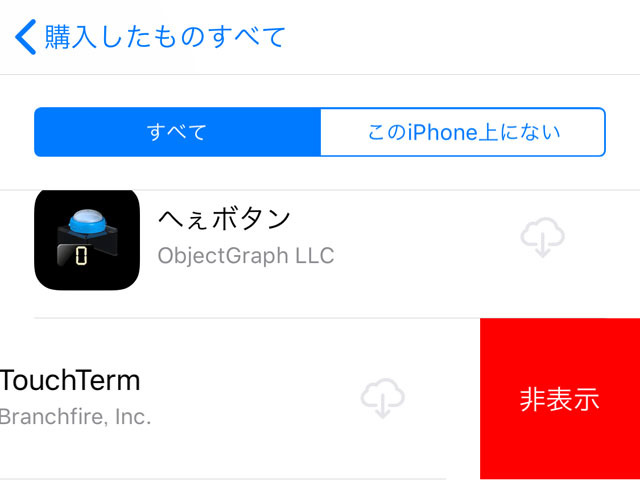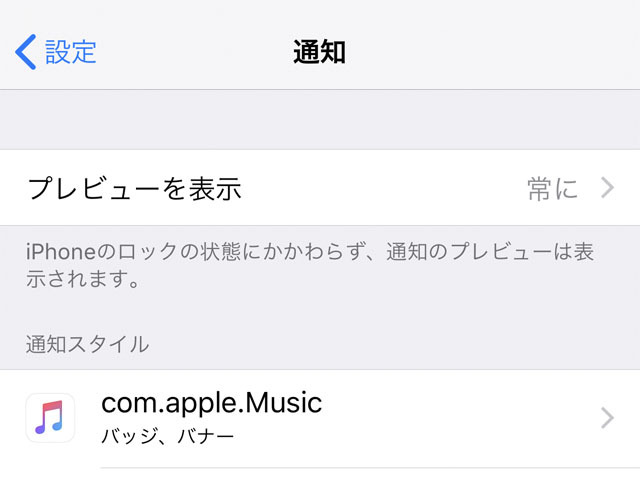標準装備のアプリといえば削除できないもの、とされたのはiOS 9まで。iOS 10からは、「電話」や「Safari」など一部を除き、標準装備アプリが削除可能になった。少しでも内蔵ストレージの容量を増やすため、あるいはアイコンを減らすために標準装備アプリを削除している人も多いことだろう。
削除した標準装備アプリは、サードパーティー製アプリ同様に「App Store」からいつでも再インストールできる。Apple IDさえ所有していればOK、もちろん費用もかからない。 しかし、標準装備アプリを探すのは意外に苦労する。「メール」や「リマインダー」といったアプリ名で検索すればヒットするが、いくつかの標準装備アプリは検索順位トップにならない。たとえば『計算機』は同じ文字列を含むサードパーティー製品がたくさんヒットしてしまい、探し当てるまで時間がかかる。
そんなときは、標準装備アプリはAppleが開発したものだということを思い出そう。できるだけ特徴的なアプリ名で検索し、同じデベロッパ名のアプリを一覧表示すればいいのだ。Appleが公開しているアプリはたくさんあるが、あてもなく検索結果を探すより効率的だろう。
なお、この方法はサードパーティー製アプリにも使える。ゲームなど開発元を意識して利用するアプリの場合、削除したアプリでもう一度遊びたいときにも使えるし、気になる新作アプリを急いで探す目的にも使える。膨大な数のアプリが存在するApp Storeを効率よく利用するためにも、覚えておきたい小技だ。